Microsoft Lists是微软推出的一个强大的工作管理工具,专为帮助用户跟踪信息和组织工作而设计。不论您身处何地,都可以随时随地使用Microsoft Lists,让您的工作变得更加高效。Lists应用可以帮助您轻松地跟踪信息、组织工作和与团队协作。您可以管理事件、跟踪问题和资产、帮助新员工入职,并在库存之间保持协调。通过随时随地访问和协作,您可以让每个人都与Microsoft Lists保持联系。将内容添加到列中,设置优先级,共享列表,邀请团队成员,并无缝管理您的工作和信息。现在可通过个人Microsoft帐户免费使用列表。Lists应用还支持与Microsoft 365商业订阅关联的“工作或学校”Microsoft帐户。

共同创作:与您的团队共享您的列表,并允许他们查看、编辑和协作。
现成的模板:使用现成的模板快速开始,添加图像和附件,将人员分配给项目,并设置优先级。
直观的界面:通过排序、过滤和分组方式快速概览数据。
编辑就绪画布:点击要编辑的单元格并输入数据 - 例如文本、图像、超链接等。
离线访问:即使您未连接到互联网,也可以查看和组织列表。
添加附件:单击并上传图像,附加设备或 OneDrive 中的 PDF、照片和视频等文件。
随时随地:无论您是在家、在办公室还是在通勤途中工作,都可以轻松地通过移动设备、网络和桌面访问您的列表。

强大的工作管理工具:Lists 提供了丰富的功能,包括添加附件、编辑就绪画布和随时创建列表。
高效协作能力:通过Lists,您可以轻松将人员分配给项目,并实现快速概览数据的过滤和分组。
便捷的信息共享:使用Lists,您可以方便地共享信息,管理列表,并跟踪团队中最重要的事项。
提高团队效率:Lists的网络和桌面访问功能,以及简单易用的界面设计,有助于提高团队的生产力和效率。

【创建列表】
1、在“列表主页”页上,点击“新建”。

2、在“新建”下,点击“空白列表”以从头开始启动列表,或选择“模板”下的选项。
空白列表从头开始启动列表。
模板是预定义的、基于用途的选项,其中包含已为你定义的列。选择一个,查看它拥有的内容以及它是否适合你。可以根据需要更改列。

【启动空白列表】
点击“空白列表”,然后为其指定“名称”和“说明”。
选择颜色和图标。
选择是将其保存在“我的列表”下,还是保存在特定的SharePoint网站上。
点击“创建”。

此时会打开一个空白列表,左侧有一个标准“标题”列。
若要添加列,请点击“更多”,然后点击“添加列”。

选择所需的列数据类型,然后定义列设置。点击检查标记以保存列设置。
若要向列表中添加项,请点击“新建”,然后输入每列的数据。选择检查标记以(保存项目,或点击×放弃项目数据而不保存)。

【添加列表项】
可以将项目添加到列表。添加项时,可以输入数据或从预定义值中选择。您还可以向列表项添加附件-上传图像或附加文件(如PDF、照片或设备中的视频,或者从OneDrive或SharePoint)。
打开要添加项的列表。
点击"新建"。
在"新建项"下,输入或选择要添加的数据。
点击“保存”。
新项将添加到列表的末尾。

Microsoft Lists是一款功能丰富、操作简便的工作管理工具。无论您是在办公室还是在通勤途中工作,都可以通过 Lists 轻松管理任务、共享信息,并提高团队效率。强大的功能和灵活的使用方式使其成为团队协作中不可或缺的利器。如果您正在寻找一款能帮助您轻松管理工作的应用程序,那么不妨尝试一下Lists应用,相信它会给您带来全新的工作体验!

25-11-22|136.65M
 详情
详情

25-11-21|38.06M
 详情
详情

25-11-18|36.35M
 详情
详情

Worktile(团队协同办公软件) V7.25.1 安卓版
25-10-29|42.67M
 详情
详情

25-11-24|87.95M
 详情
详情

微软swiftkey输入法最新版 V9.12.18.12 安卓版
25-11-13|74M
 详情
详情

Microsoft Word手机版 V16.0.19127.20134 安卓版
25-11-04|134.11M
 详情
详情
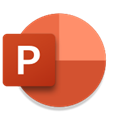
微软PowerPoint手机版 V16.0.19127.20134 安卓官方版
25-11-04|119.56M
 详情
详情